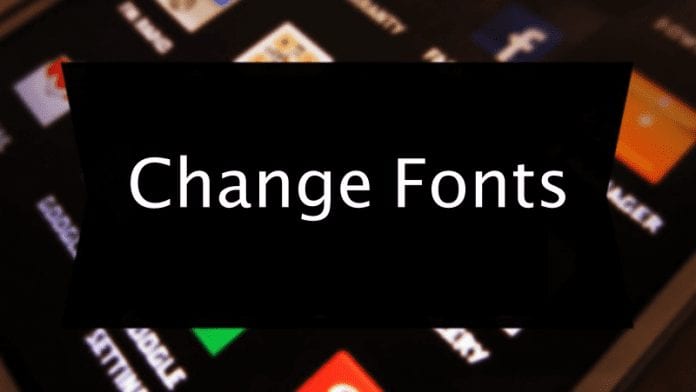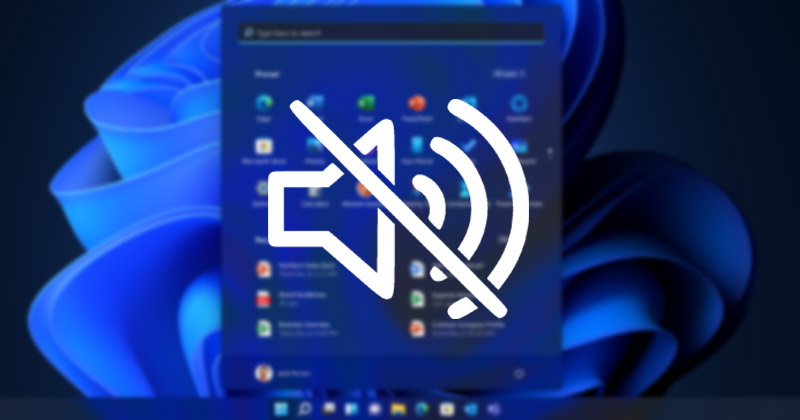
A Windows 10-hez hasonlóan a Windows 11 is számos új hangot tartalmaz. A Windows 11 rendszeren új hangok készletét kapja, amelyeket alkalmazhat a Windows eseményeire és a programokra. Itt a rendszerhangokról beszélünk – azokról, amelyeket a Windows 11 indításakor hall, amikor hibaüzenetet kap, amikor egy naptári emlékeztetőt kap, és így tovább.
A Windows 11 új hangokat tartalmaz, amelyek nagyban javítják az operációs rendszer élményét. Ha azonban korlátozott az akkumulátor üzemideje, vagy nem szeretné lejátszani a rendszerhangokat, véglegesen letilthatja azt a Rendszerhang beállításai oldalon.
A rendszerhangok letiltásához nem kell kihúznia a hangeszközt vagy elnémítani a hangszórókat. A csak az indítási hangok letiltásának lehetősége a Windows 11 Beállítások oldalán található, és ez egyszerű lépésekkel tehető meg.
Lépések az összes rendszerhang letiltásához a Windows 11 rendszerben
Ezért, ha a rendszerhangok letiltásának módjait keresi a Windows 11 rendszeren, akkor a megfelelő útmutatót olvassa el. Ebben a cikkben egy lépésről lépésre ismertetjük, hogyan lehet letiltani az összes rendszerhangot a Windows 11 operációs rendszerben. Nézzük meg.
Tiltsa le az összes rendszerhangot a Windows 11 rendszerben
Ebben a módszerben megtanuljuk, hogyan lehet letiltani az összes rendszerhangot a Windows 11 operációs rendszerben. Kövesse az alább megosztott egyszerű lépéseket.
1. Először kattintson a Windows 11 Start gombra, és válassza a Beállítások lehetőséget.
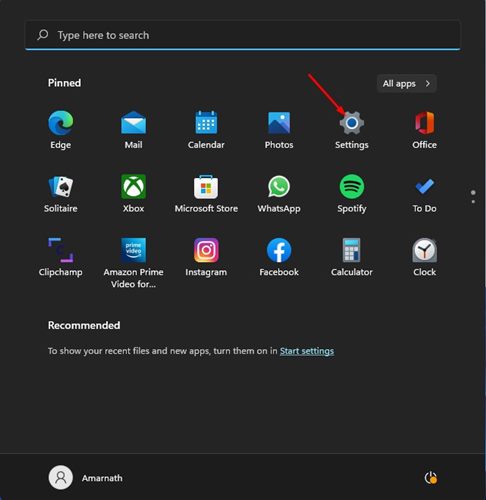
2. A Beállítások oldalon kattintson a Testreszabás lehetőségre a bal oldali panelen.
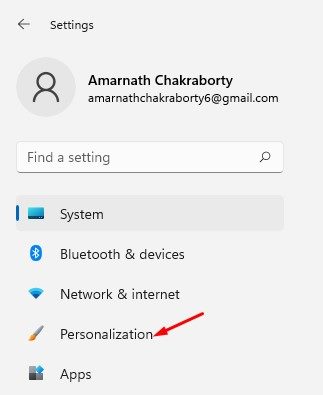
3. A jobb oldalon görgessen lefelé, és érintse meg a Témák opciót az alábbiak szerint.
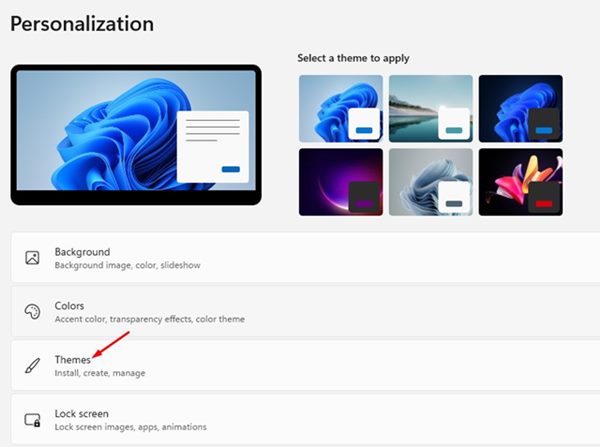
4. A következő képernyőn kattintson a Hangok lehetőségre, ahogy az alábbi képernyőképen látható.
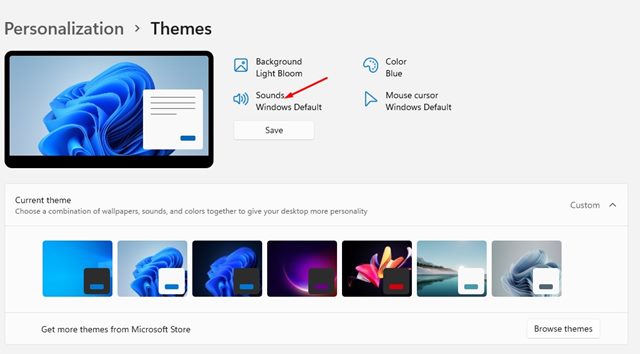
5. Ezzel megnyílik a Hangbeállítások párbeszédablak a PC-n/laptopon. Egyszerűen váltson át a Hangok lapra az alábbi ábra szerint.
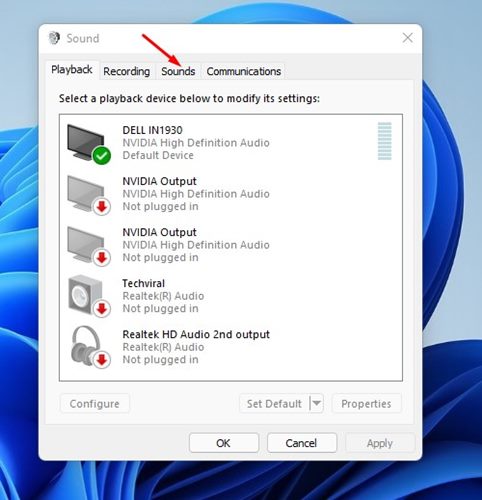
6. A Hangok beállításnál kattintson a Hangséma legördülő menüjére.
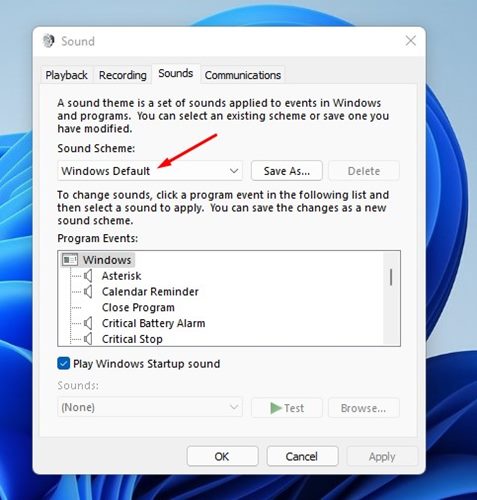
7. A legördülő menüben válassza a Nincs hang opciót.
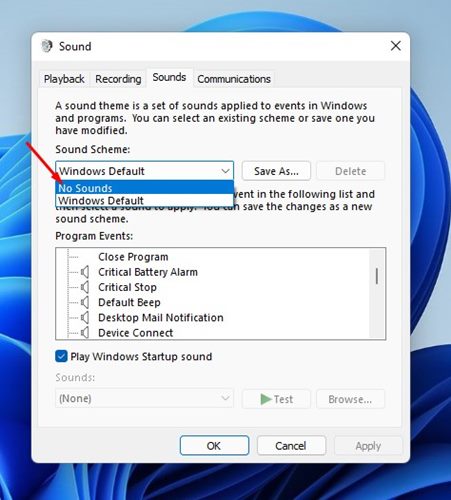
8. Ha le szeretné tiltani az Indítási hangot, egyszerűen törölje a jelölést a „Windows indítási hang lejátszása” jelölőnégyzetből az alábbiak szerint.
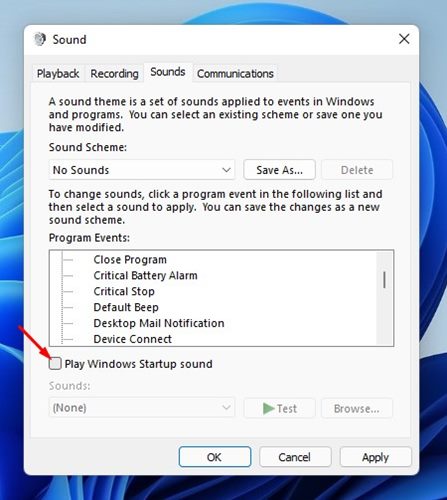
9. A fenti módosítások elvégzése után kattintson az Alkalmaz gombra, majd az OK gombra.
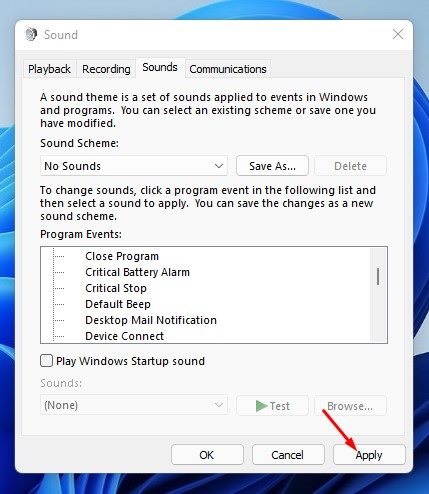
Ez az! Kész vagy. Most újra kell indítania a Windows 11 számítógépet. Az újraindítás után minden rendszerhang le lesz tiltva.
Ahogy fentebb említettük, nagyon egyszerű letiltani az összes rendszerhangot a Windows 11 rendszerben. Remélem, ez a cikk segített! Kérjük, ossza meg barátaival is. Ha kétségei vannak ezzel kapcsolatban, tudassa velünk az alábbi megjegyzés rovatban.